Це одне з багатьох повідомлень, які ви стикаєтесь у Chrome. Ви шукаєте найближчу аптеку у вашому місцезнаходження, і вас запитують про ваше місцезнаходження. Це може бути тому, що вони хочуть знати, де ви знаходитесь, щоб повідомити вам, який магазин вам показати.
Бувають випадки, коли запит на ваше місцезнаходження виправданий. Але бувають випадки, коли сайту не потрібно знати, де ви знаходитесь, щоб дати вам те, що вам потрібно. Якщо ви втомилися постійно бачити це повідомлення, хороша новина полягає в тому, що ви можете щось з цим зробити. За допомогою кількох кліків тут і там ви можете зняти це повідомлення.
Заборонити Chrome запитувати ваше місцезнаходження – Windows 10
Якщо ви регулярно використовуєте Chrome на комп’ютері з ОС Windows 1o, ви можете заборонити веб-переглядачу запитувати ваше місцезнаходження, виконавши наведені нижче дії. Натисніть на точки вгорі праворуч і перейдіть до Налаштування.
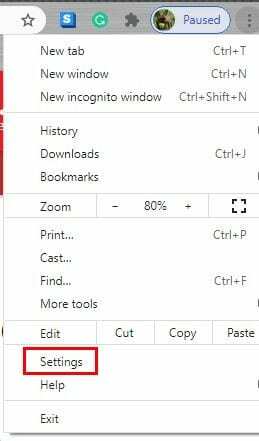
Як тільки ви ввійдете Налаштування, йти до Конфіденційність та безпека і натисніть на спадне меню для Налаштування сайту.
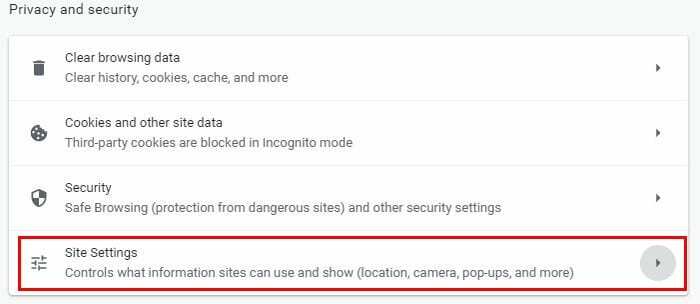
Прокрутіть трохи вниз, перейшовши в Налаштування сайту, а потім у розділі Розділ дозволів, Розташування буде першим у списку.
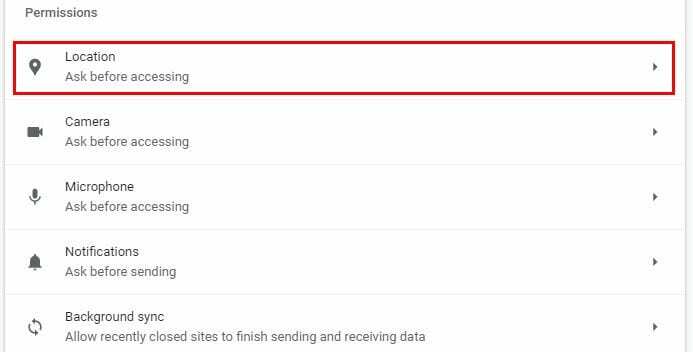
У вас є різні варіанти, коли справа доходить до блокування повідомлення про місцезнаходження в Chrome. Звичайно, ви можете заблокувати це все разом і ніколи не бачити його на жодному сайті. Але якщо це дратує лише на певних сайтах, ви можете заблокувати повідомлення про місцезнаходження на цих сайтах, додавши їх до списку блокування. Ви також можете додати сайти під список блокування, на якому ви не проти бачитимете повідомлення.
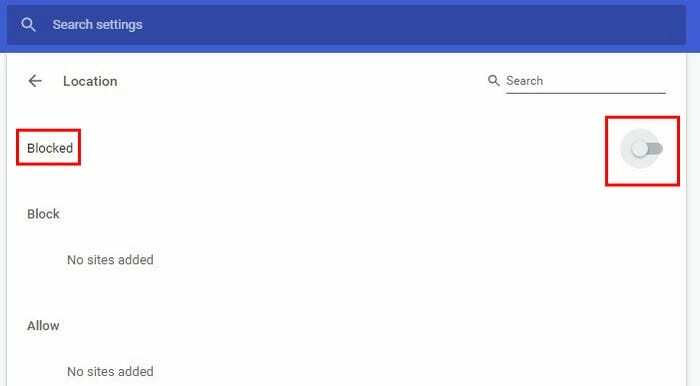
Отже, вибір за вами: блокувати все разом або лише для певних сайтів. Продовжуйте читати, щоб дізнатися, як перестати бачити повідомлення про місцезнаходження в Chrome, але на пристрої Android.
Заборонити сайтам запитувати ваше місцезнаходження в Chrome – Android
Щоб сайти запитували ваше місцезнаходження в Chrome для Android, відкрийте Chrome. Торкніться точок у верхньому правому куті та перейдіть до Налаштування.
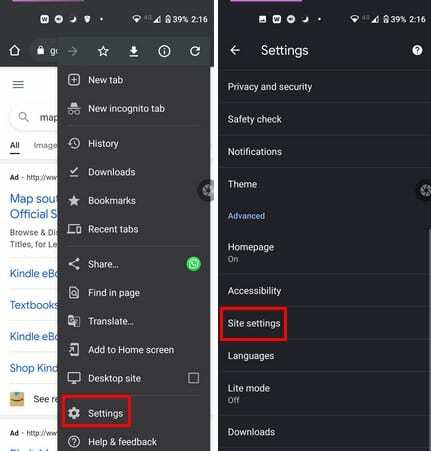
У налаштуваннях проведіть пальцем вниз і торкніться параметра Налаштування сайту. Параметр розташування буде другим варіантом вниз. У Location, як і в Chrome для Windows, ви можете дозволити або заблокувати певні сайти від запиту про ваше місцезнаходження. Це чудовий варіант, якщо лише кілька сайтів перестаралися, запитуючи ваше місцезнаходження. Якщо ви ніколи не хочете бачити повідомлення на жодному сайті, все, що вам потрібно зробити, це вимкнути параметр у верхньому правому куті.
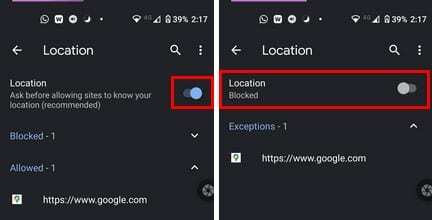
Вимкнувши його, ви побачите, що робота заблокована прямо під Розташуванням.
Зупинити повідомлення про місцезнаходження в Chrome – iPad
Повідомлення про місцезнаходження, яке ви отримуєте в Chrome, також можна описати як спливаюче вікно. Вимкнувши спливаючі вікна на своєму iPad, ви також позбавитеся від повідомлення про місцезнаходження. Ви можете зробити це, відкривши Chrome, натиснувши на крапки та перейшовши до Налаштування.
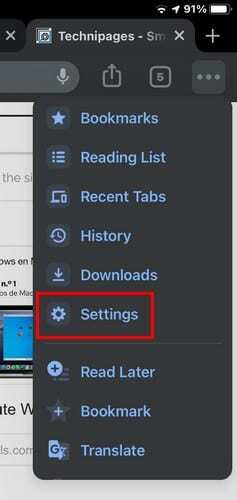
Як тільки ви ввійдете Налаштування, проводьте пальцем униз, доки не побачите значок Налаштування вмісту варіанти. Торкніться опції Блокувати спливаючі вікна та увімкніть параметр. Ви не побачите опцію вимкнення місцезнаходження, але, заблокувавши спливаючі вікна, ви також не побачите його.
Висновок
Вимкнення повідомлення про місцезнаходження може не дратувати когось, але може відволікати інших. Незалежно від пристрою, який ви використовуєте; Ви можете вимкнути це повідомлення та продовжувати використовувати Chrome, щоб якнайменше відволікати. Наскільки вас дратує повідомлення про місцезнаходження? У коментарях нижче дайте мені знати, і не забудьте поділитися статтею в соціальних мережах.